使用CAD插入图片功能,将外部图片(JPG、BMP、PNG、Tif格式)导入到CAD制图软件中。
执行方式
(1)单击CAD软件中菜单栏的“绘图→图片”。如图:
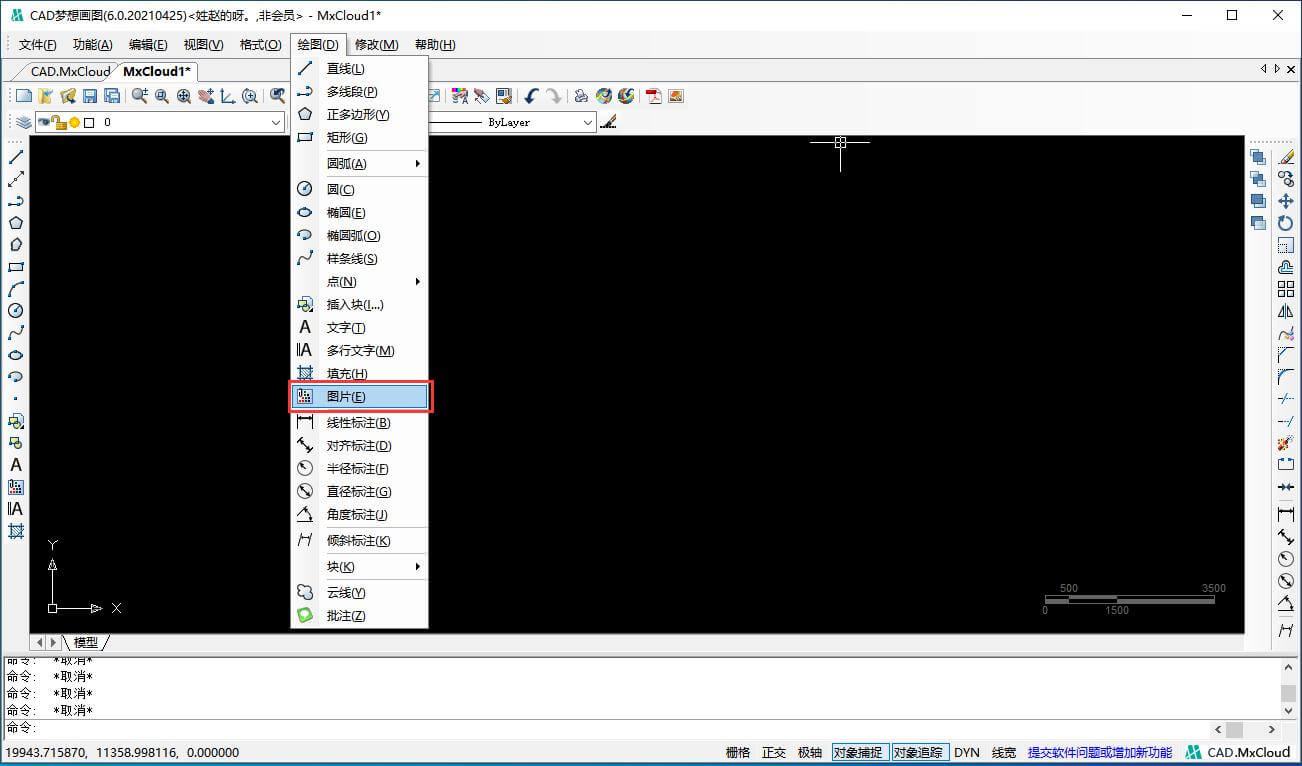
(2)单击CAD绘图工具栏“插入图片命令”按钮 。如图:
。如图:
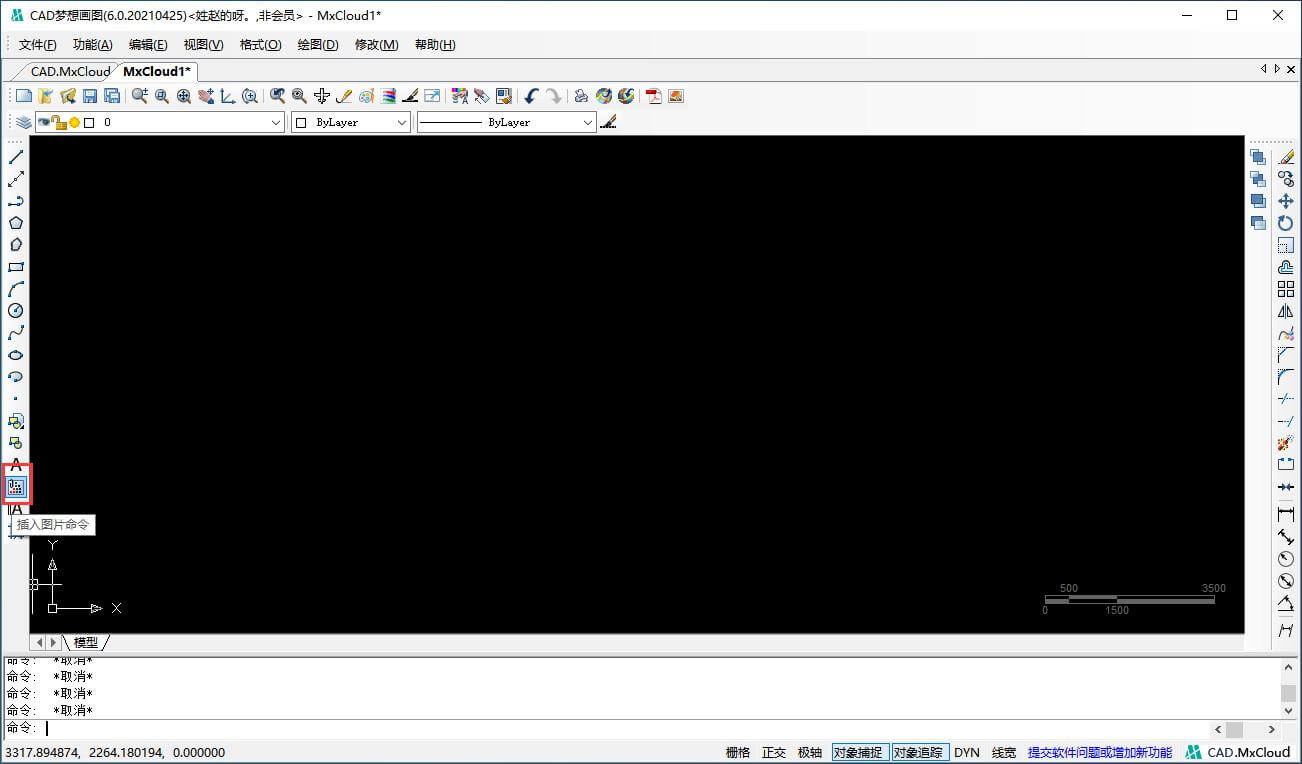
(3)或在CAD左下角命令行中输入“image”按enter键。如图:
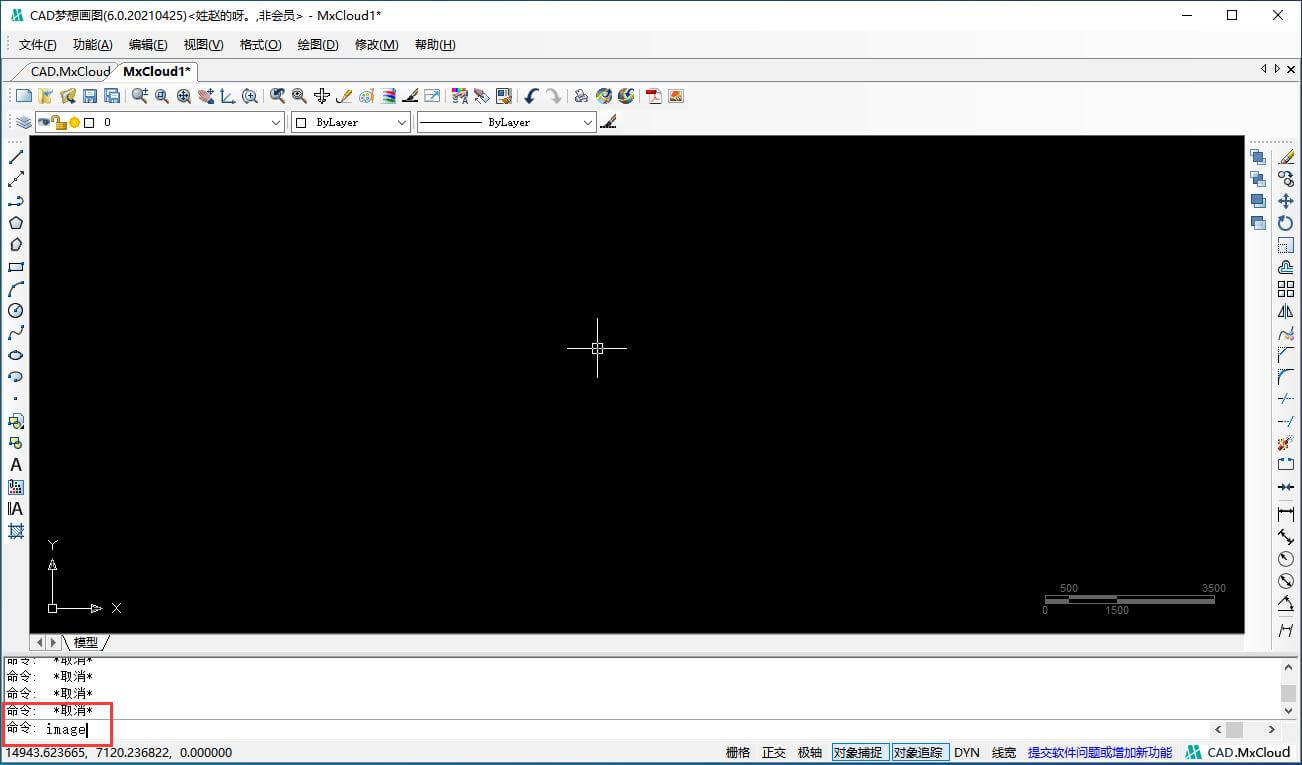
操作步骤
执行命令之后,系统打开“打开文件”对话框,如图所示。
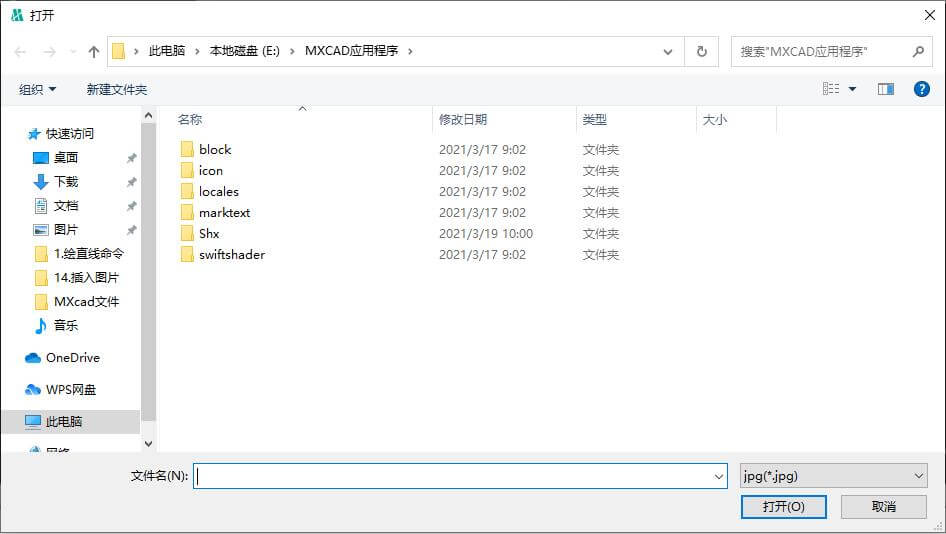
选择好图片,点击打开后,系统会打开“附着图像”对话框,如图所示。
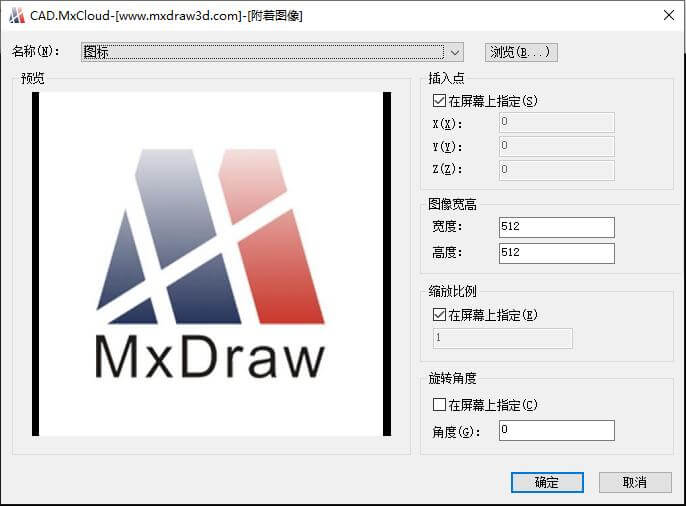
选项说明
(1)选择的图片格式只能是JPG、BMP、PNG和Tif格式。
(2)名称:显示当前选择图片的名称。
(3)浏览:更换当前选择的图片文件。
(4)插入点:指定图片的插入点。可以在界面上指定或者在图面上动态输入。
(5)图像宽高:指定图片在图纸上的大小。
(6)缩放比例:指定插入图片的缩放比例。可以在界面上指定或者在图面上动态输入。
(7)旋转角度:在当前UCS中指定插入图片的旋转角度。可以在界面上指定或者在图面上动态输入。
插入图片效果如图所示

